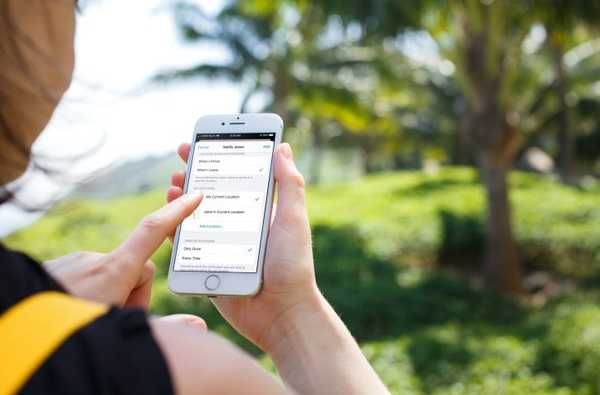Een van de manieren om uw smartphoneverslaving onder controle te houden, is door te kijken hoeveel tijd u daadwerkelijk doorbrengt in apps op uw iPhone, iPad of iPod touch.
iOS bevat een functie waarmee je de tijd kunt zien die je aan apps besteedt, maar het is contra-intuïtief begraven op een onwaarschijnlijke plek waar de meeste mensen niet de moeite nemen om te kijken.
Hier is hoe het te gebruiken.
Zien hoeveel tijd je doorbrengt in iOS-apps
Met iOS 9 en hoger kunnen klanten de hoeveelheid batterij die door elke app op hun iOS-apparaat wordt gebruikt op elk gewenst moment controleren via Instellingen → Batterij. Daar kunt u ook zien hoeveel tijd per dag of week u hebt besteed aan het gebruik van apps op uw apparaat.
1) Open de instellingen app op uw iOS-apparaat.
2) Tik op de Accu sectie.
3) Tik nu op de klok pictogram aan de rechterkant onder de Batterij gebruik opschrift.

U kunt ook elke app aanraken die wordt vermeld onder de kop Batterijgebruik om het hele gedeelte te doorlopen tussen het tonen van de hoeveelheid batterij die door apps wordt gebruikt en de tijd die in elke app wordt doorgebracht.
Voor elke vermelde app zou je een bericht moeten zien met de tekst 'x min op het scherm'.
TUTORIAL: 12 manieren om de batterij te sparen op de iPhone
Nu kunt u zien hoe lang elke app op de achtergrond is geopend of actief is. Voor de duidelijkheid geeft de schermtijd de tijd aan die een app op de voorgrond heeft doorgebracht terwijl het display was ingeschakeld, ongeacht of deze al dan niet actief werd gebruikt.
TIP: Druk op Laatste 24 uur knop of de Laatste 7 dagen om de gemiddelde gebruikstijden van apps in de afgelopen 24 uur of in de afgelopen zeven dagen te bekijken.

Mogelijk ziet u een van de volgende gebruikstypen onder de naam van een app:
- Achtergrondactiviteit-een app draait op de achtergrond en verbruikt de batterij
- audio-een app speelt audio af terwijl deze op de achtergrond wordt uitgevoerd
- Geen dekking van cellen-uw apparaat zoekt naar een mobiel netwerksignaal
- Laag signaal-uw apparaat wordt gebruikt met een laag cellulair netwerksignaal
- Backup herstel-het apparaat heeft een back-up gemaakt van of hersteld van iCloud
- Locatie en achtergrondlocatie-de batterij is gebruikt bij het volgen van uw apparaat
Voor alle duidelijkheid: alleen de tijd die een app op de voorgrond heeft doorgebracht, wordt geteld als schermtijd.
Apps die op de achtergrond worden uitgevoerd (wanneer het apparaat is vergrendeld of terwijl u een andere app gebruikte) worden in de lijst aangegeven met het bericht 'x min achtergrond'.

iOS-apps kunnen een paar specifieke taken uitvoeren wanneer ze op de achtergrond worden uitgevoerd, zoals streamen of muziek afspelen, inhoud downloaden, uw locatie volgen, audio opnemen, VoIP-gesprekken afhandelen en meer.
Als een app constant op de achtergrond actief is, kan uw batterij sneller leeg raken.
TIPS: levensduur van de batterij maximaliseren in iOS 11
Als u bijvoorbeeld met Google Maps navigeert, zal dit waarschijnlijk zware achtergrondactiviteit vertonen.
Vergeet niet dat je de batterijduur van je iPhone gemakkelijk kunt verlengen als je:
- Schakel de spaarstand in
- Schakel het ophalen van achtergrond uit voor ongewenste apps
- Schakel Achtergrond-app Vernieuwen uit wanneer u mobiel bent
- Beperk locatieservices voor specifieke apps
En dat is alles, mensen!
Voel je vrij om een stapje verder te gaan en laat ons in de reacties weten wat je meestal doet op die iPhone of iPad van je, en voor hoe lang elke typische dag.
Hulp nodig? Vraag het iDB!
Als je dit leuk vindt, geef het dan door aan je supportmedewerkers en laat hieronder een reactie achter.
Zat vast? Weet u niet zeker hoe u bepaalde dingen op uw Apple-apparaat moet doen? Laat het ons weten via [email protected] en een toekomstige tutorial kan een oplossing bieden.
Dien uw instructiesuggesties in via [email protected].